Võltsimiskaitse lubamine on suurepärane viis oma Windows 10 arvuti kaitsmiseks. Võltsimiskaitse takistab pahatahtlikel rakendustel Windows Defenderi viirusetõrjes olulisi muudatusi tegemast.
Üks funktsioonidest, mida muudetaks, kui võltsimiskaitse pole lubatud, on reaalajas viirusetõrje. Kui olete selle funktsiooni sisse lülitanud, lisate täiendava kaitsekihi, mida tasub proovida.
Enne võltsimiskaitse lubamist
Enne võltsimiskaitse lubamist tuleb meeles pidada mõnda asja. Kuigi see funktsioon takistab halvasti käituvatel rakendustel Windows Defenderis muudatusi tegemast, ei tee see sama teie kasutatava kolmanda osapoole viirusetõrjeprogrammi puhul.
Kui te ei mäleta, et oleksite selle funktsiooni oma kolmanda osapoole viirusetõrjes lubanud, proovige avada seaded. Sealt peaksite leidma funktsiooni, mis takistab teie viirusetõrje turbemuudatusi.
Võltsingukaitse võib probleeme tekitada ka turvaseadete muutmisel, kui kasutate selliseid rakendusi nagu PowerShell, Command-Line ja Command Prompt.
Kuidas võltsimiskaitse sisse lülitada Windows 10-s
Võltsimiskaitse lubamiseks minge otsinguvalikusse ja tippige Windowsi turvalisus. Kui suvand ilmub, topeltklõpsake seda. Kui rakendus on avatud, minge jaotisse Värskendus ja turvalisus> Windowsi turve> Ava Windowsi turvalisus.
Klõpsake suvandil Viiruste ja ohtude kaitse, selle all on kirjas Turvalisus lühidalt.
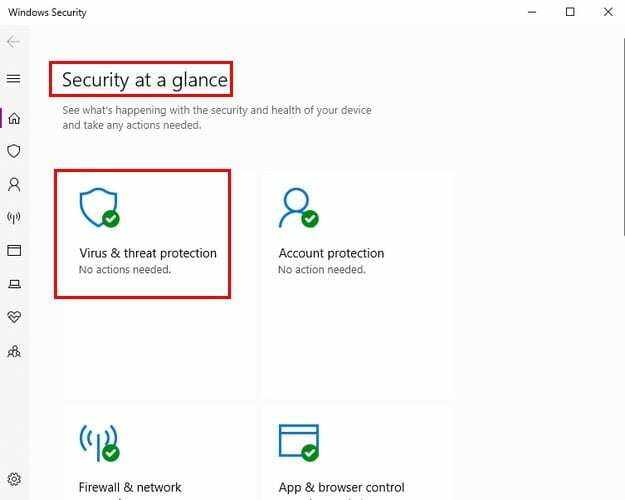
Viiruse- ja ohukaitse seadetes on säte Halda sätteid (sinine) halli nupu Lülita sisse all. Klõpsake seda valikut ja leidke võltsimiskaitse. Lülitage see sisse ja kui soovite selle kunagi tulevikus välja lülitada, järgige selle väljalülitamiseks täpselt samu samme.
Kuidas lubada Windows 10 võltsimiskaitse registri kaudu
Kui tunnete end registris hästi, saate selle kaudu lubada ka võltsimiskaitse. Avage HKEY_LOCAL_MACHINE\SOFTWARE\Microsoft\Windows Defender\Features.
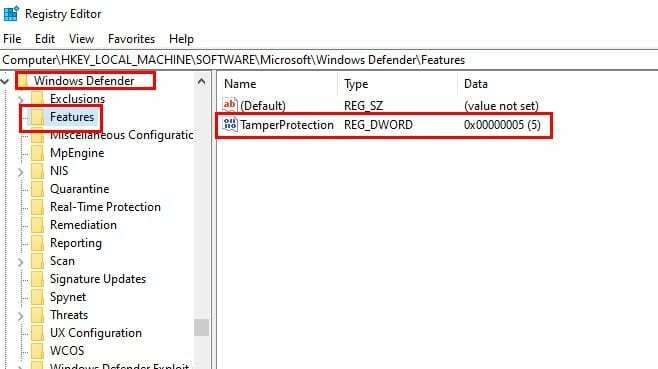
Pärast suvandil Funktsioonid topeltklõpsamist peaksite nägema võltsimiskaitset. Topeltklõpsake sellel viimasel valikul ja muutke väärtuse andmed nulliks, et see välja lülitada, ja tagasi viieks, et see uuesti sisse lülitada.
Kuidas lubada kolmanda osapoole viirusetõrjetarkvara võltsimiskaitset
Võltsingukaitse saab lubada kolmanda osapoole rakenduses, nagu ESET (minu arvuti viirusetõrje). Minge tagasi jaotisse Viiruse- ja ohukaitse ning klõpsake kohta, kus on kirjas Windows Defenderi viirusetõrje suvandid.
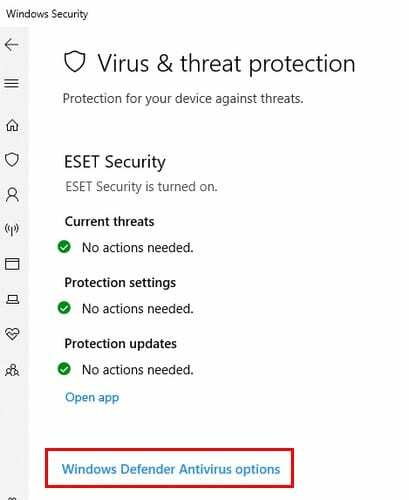
Kerige ja lülitage sisse suvand, mis võimaldab teil lubada perioodilisi skannimisi. Klõpsake nuppu Halda sätteid jaotises Viiruse- ja ohukaitse seaded. Kerige alla võltsimiskaitseni ja lülitage see sisse.
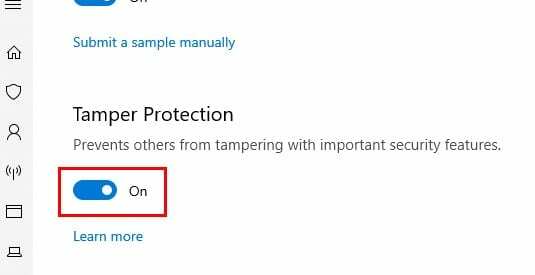
Järeldus
Arvuti kaitsmisel võrguohtude eest ei saa te kunagi olla liiga ettevaatlik. Võltsimiskaitse on suurepärane viis arvuti kaitsmiseks, kuna see hoiab ära soovimatute muudatuste tegemise. Mida arvate võltsimiskaitse kohta? Jagage oma mõtteid allolevates kommentaarides.